< この記事をシェア >
iPhone・Androidのスマホ版Chromeで英語など日本語以外のWEBサイトの文章を日本語に翻訳して表示する方法です。
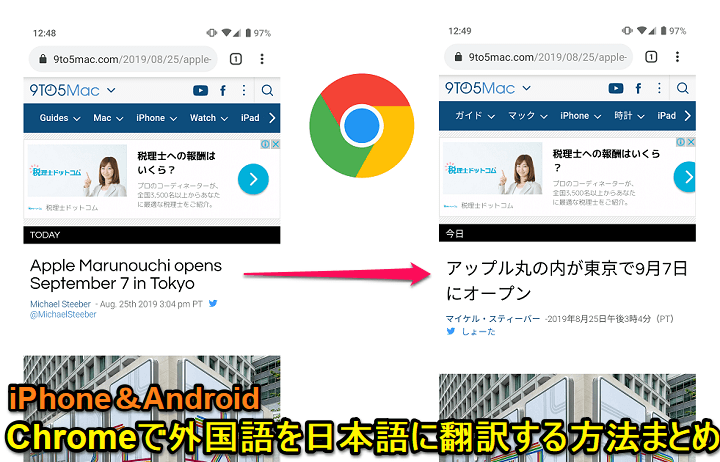
iPhoneでもAndroidでも使えるGoogle謹製のブラウザ「Chrome」
このChromeには、PC版同様に「日本語翻訳機能」が搭載されています。
Chromeの翻訳機能を使えば、調べものをしていて英語のサイトにあたった時や海外のニュース、情報などを読みたい時にサクッと日本語表示にできて便利です。
もちろん若干変な日本語翻訳されることもありますが、昔に比べるとかなり精度も上がっています。
この記事では、iPhone・Androidで外国語を日本語に表示して表示する方法を紹介します。
■目次
・iPhone版Chromeで翻訳を使う方法
・Android版Chromeで翻訳を使う方法
■関連記事
・Safariで外国語のページを日本語に翻訳する方法
【Chrome】外国語のWEBページを日本語に翻訳して表示する方法
iPhone版Chromeで翻訳を使う方法
Googleアプリから翻訳をオンにする
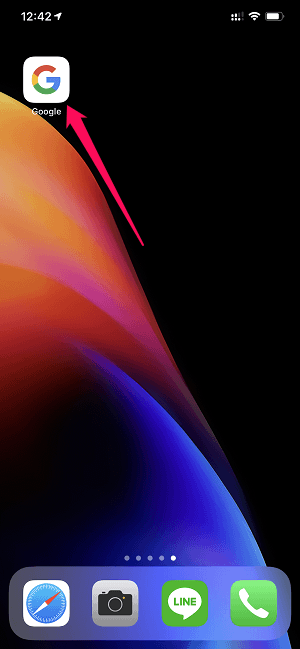
iPhone版のChromeの場合、Googleアプリから設定を行います。
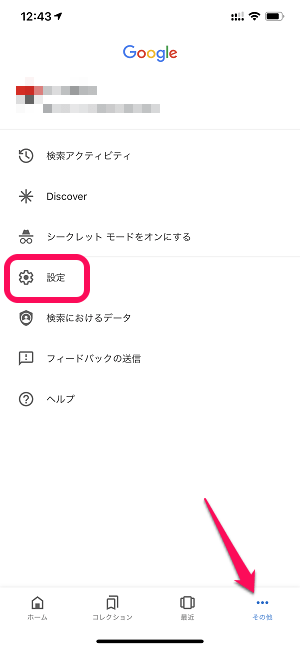
その他タブの中にある「設定」をタップします。
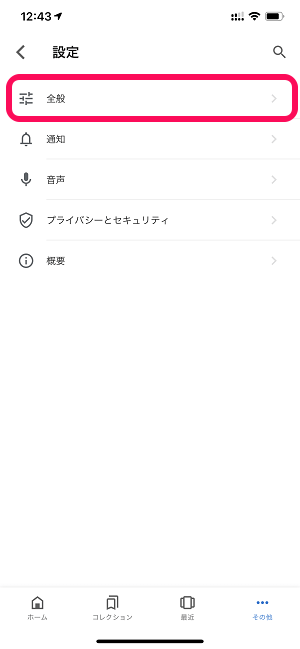
「全般」をタップします。
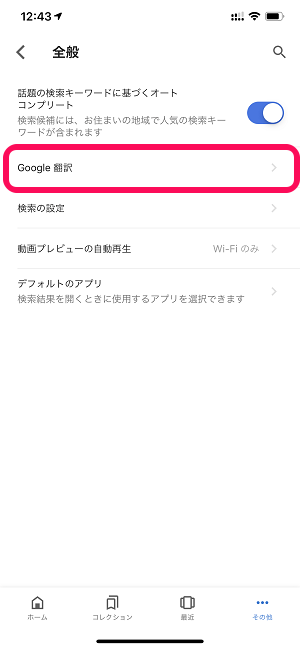
「Google翻訳」をタップします。
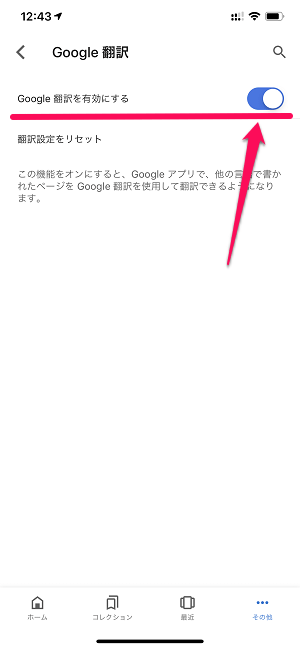
「Google翻訳を有効にする」をオンにします。
これでiPhone版Chromeでの翻訳が有効になります。
iPhone版Chromeで外国語を日本語に翻訳して表示する手順
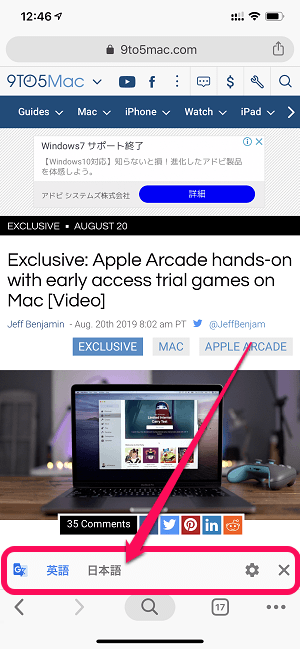
Chromeで英語など日本語以外のWEBページにアクセスした場合に画面下に翻訳メニューが登場します。
翻訳する場合は「日本語」をタップします。
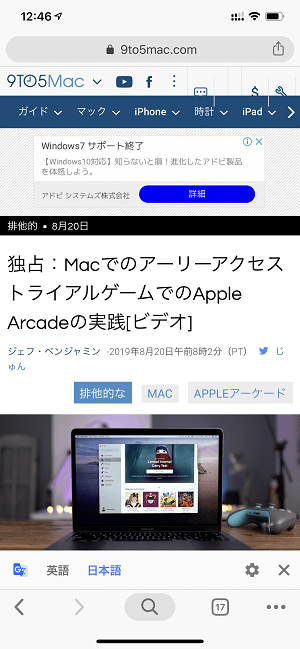
←のようにWEBページが再度読み込みされて翻訳されます。
昔に比べるとかなり翻訳精度が高く十分に読めることができるレベルだと思います。
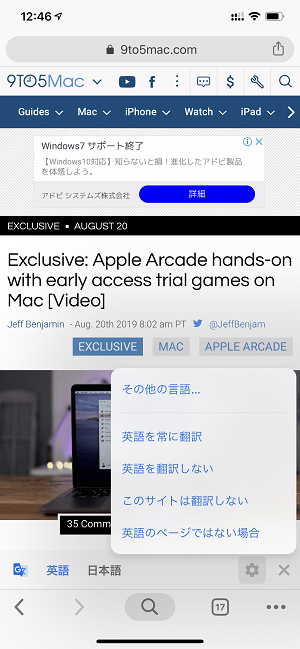
翻訳バーの設定アイコンをタップすると翻訳メニューも表示されます。
・英語を常に翻訳
・英語を翻訳しない
・このサイトは翻訳しない
などが選択できます。
以上がiPhone版のChromeで日本語翻訳する方法です。
次にAndroidでのやり方を紹介します。
Android版Chromeで翻訳を使う方法
Chromeの設定で翻訳をオンにする
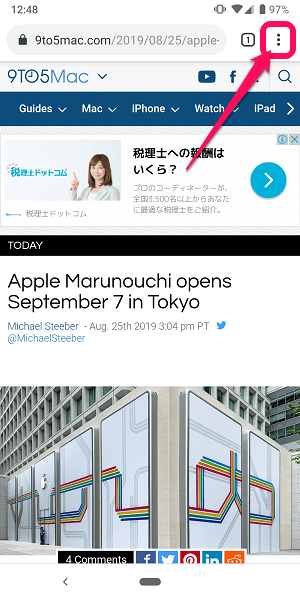
Android版のChromeの場合、Chrome内から設定を行います。
Chromeを起動してメニューボタンをタップします。
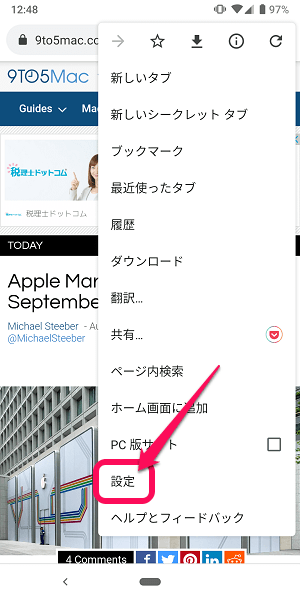
メニュー内の「設定」をタップします。
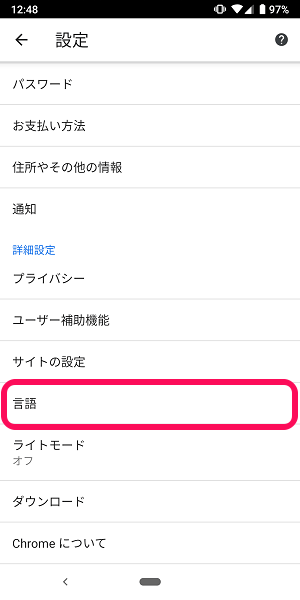
設定内の「言語」をタップします。
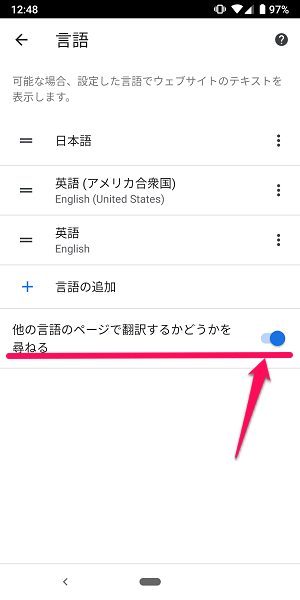
言語を選択し「他の言語のページで翻訳するかどうかを尋ねる」をオンにします。
これでAndroid版Chromeでの翻訳が有効になります。
Android版Chromeで外国語を日本語に翻訳して表示する手順
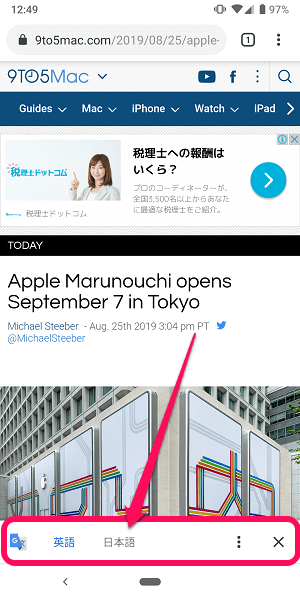
Chromeで英語など日本語以外のWEBページにアクセスした場合に画面下に翻訳メニューが登場します。
翻訳する場合は「日本語」をタップします。
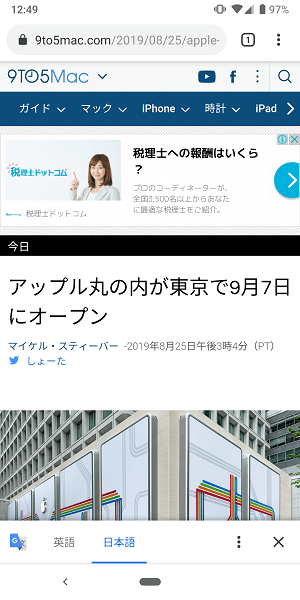
←のようにWEBページが再度読み込みされて翻訳されます。
昔に比べるとかなり翻訳精度が高く十分に読めることができるレベルだと思います。
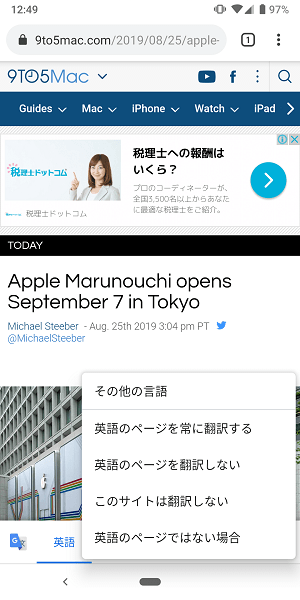
翻訳バーの設定アイコンをタップすると翻訳メニューも表示されます。
・英語を常に翻訳
・英語を翻訳しない
・このサイトは翻訳しない
などが選択できます。
以上がAndroid版のChromeで日本語翻訳する方法です。
このようにiPhone・Android版のChromeでもPC版同様にWEBサイトを日本語に翻訳することができます。
海外ニュースなど英語等の外国語で表示されているサイトも読みたい!という人はやってみてください。
ちなみにiPhoneのSafariでも同じような翻訳ができます↓
< この記事をシェア >
\\どうかフォローをお願いします…//
この【日本語表示】ChromeでWEBサイトを翻訳する方法まとめ – iPhone・Android対応の最終更新日は2019年8月26日です。
記事の内容に変化やご指摘がありましたら問い合わせフォームまたはusedoorのTwitterまたはusedoorのFacebookページよりご連絡ください。


























